


雕刻机软件有哪些?雕刻机软件免费下载。微雕大师是一款功能强大且非常专业的雕刻机软件,可以帮助用户快速绘制微雕图像,雕刻各种图片效果,有需要的用户赶快下载吧!
微雕大师是鲁班DIY自主开发的一款针对激光雕刻机的操作软件。直接雕刻各种图片效果,各种文字效果,无需生成雕刻代码。和鲁班DIY的V4控制主板完美融合。是目前中小型激光雕刻机中操作最简便,功能最强大的软件。
1、直接雕刻图片,无需生成雕刻代码。加载图片点击雕刻轻松完整。
2、直接雕刻文字,无需生成雕刻代码。输入文字点击雕刻,轻松完成。
3、支持,G,代码,可直接雕刻第三方软件生成的雕刻文件。
4、支持激光功率调节,1000,级激光功率调节。
5、支持弱光定位,打开弱光调节激光焦距,确定激光起点。
6、支持雕刻图形预览,雕刻前预览一下保证雕刻位置的精准。
7、支持任意设置起点,根据材质形状设置激光起点。
8、支持单线文字雕刻,全网文字雕刻最快,可雕刻超小文字。
9、支持点阵文字雕刻,常用于雕刻生产日期等信息。
10、支持轮廓雕刻,空心效果,常用于激光切割。
11、支持实心雕刻,所见即所得。
12、支持灰度雕刻,可雕刻灰度照片。
13、支持自动重复雕刻,适合一遍切割不穿材质时使用。
怎么把CAD的图纸转成微雕大师支持的SVG格式?
第一步:使用CAD软件打开你的图纸
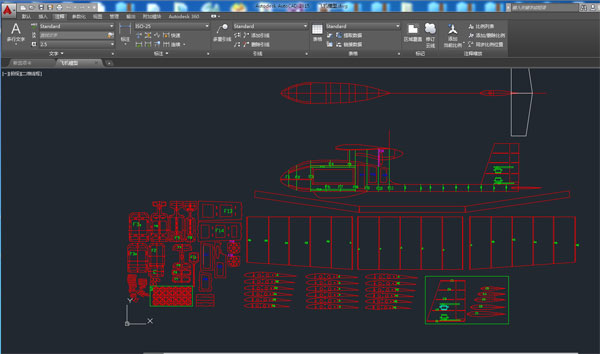
第二步:点开“另存为”里面的“其它格式”

第三步:格式选择DXF,然后点击“保存”。亲保存DXF格式时尽量选则版本老一些,除非你的Illustrator软件比你的CAD软件还要新。
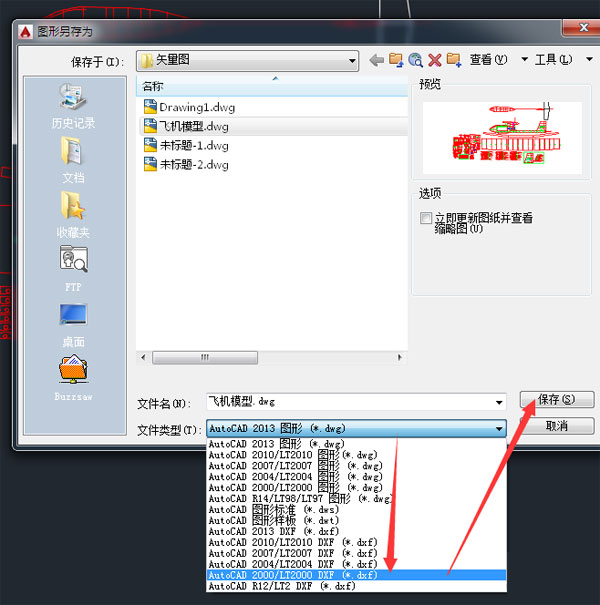
第四步:打开Illustrator软件,点击“文件"---"打开"
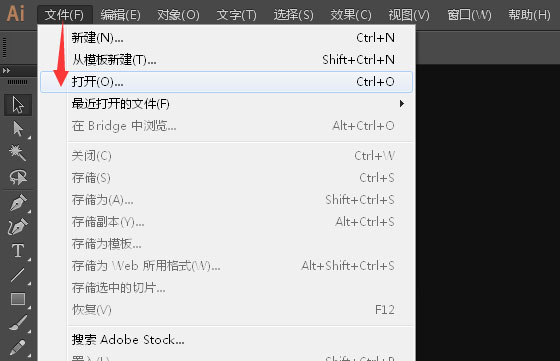
第五步:选择你刚才保存的DXF格式文件
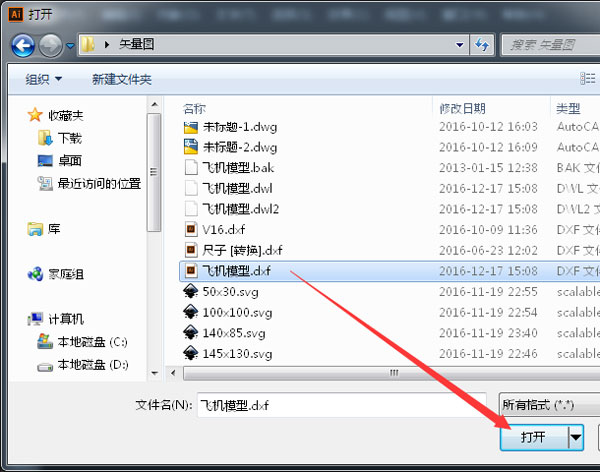
第六步:在弹出的选项中,按下图设置,重点是单位选像素
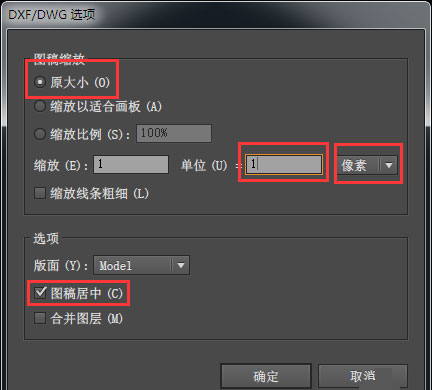
第七步:此时你按键盘上的Ctrl+A 全选,看右上角的长宽尺寸是否和你CAD图里的一样。如果不一样自行修改。
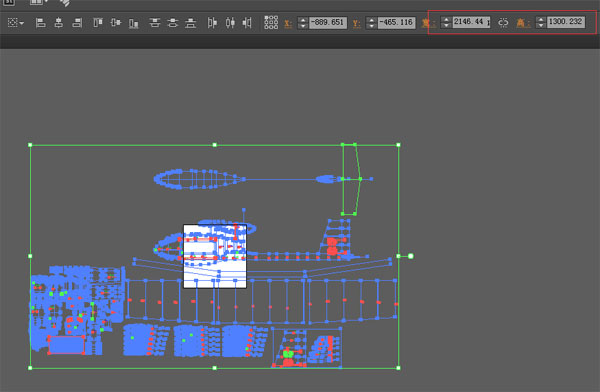
第八步:点击“文件”--“另存为”

第九步:格式选择SVG,点击保存
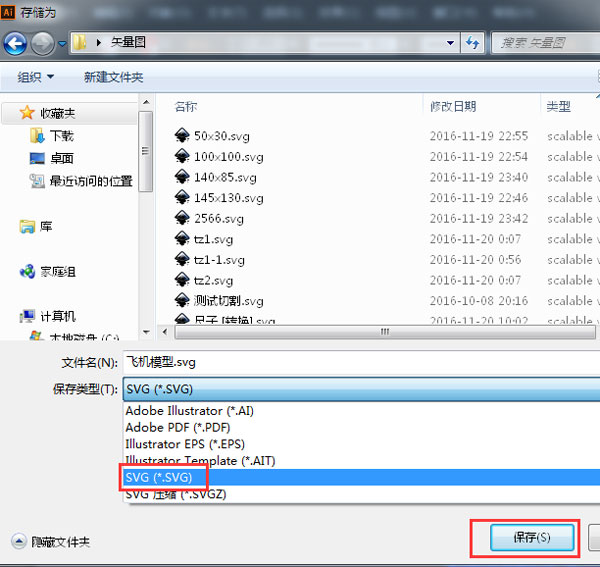
第十步:在弹出的选项中配置文件选择SVG1.0,点击“确定”
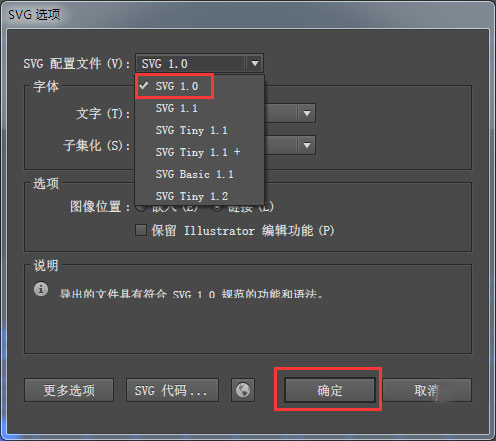
第十一步:打开微雕大师点击 雕刻图形 选择你刚才保存的SVG格式的文件

第十二步:在左边设置一下切割速度就可以点“开始”进行切割了。

1、如果运行软件时提示初始化错误 如下图
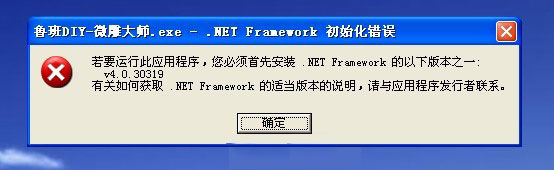
亲只要下载一个系统插件就可以net framework
2、如果你导入SVG格式后没有提示异常但是什么都没有显示
操作步骤,按键盘上的Ctrl+A全选,然后根据下图给图形加一个颜色就可以了。
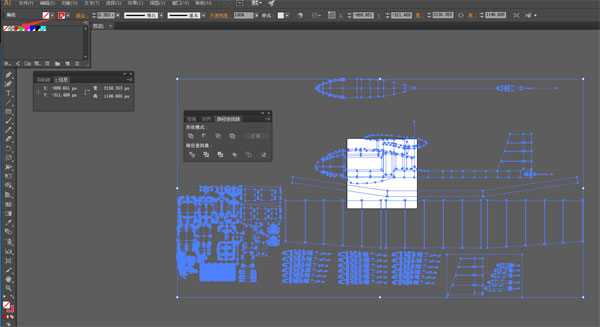
3、如果你按上步操作正常,但是微雕大师打开SVG格式时提示错误,有可能是你的矢量图里有非法线条
操作步骤,按键盘上的Ctrl+A 点击“窗口”---“路径查找器”---“合并”

4、如果你实际雕刻出来的尺寸于你图纸的比例不同,可能是你的SVG格式文件用的单位不是像素。在微雕大师里一像素是一毫米
操作步骤:此时文件已经加到时来,我们点击 "文件"---"文档设置"
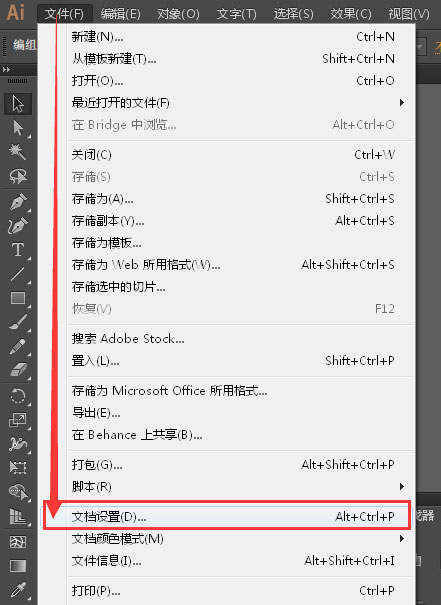
在单位这里选择像素 点击确定。如果你打开dxf文件时已经设置了为像素,此步可跳过。
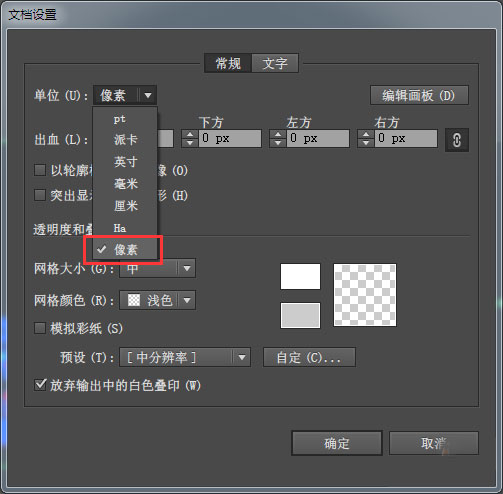
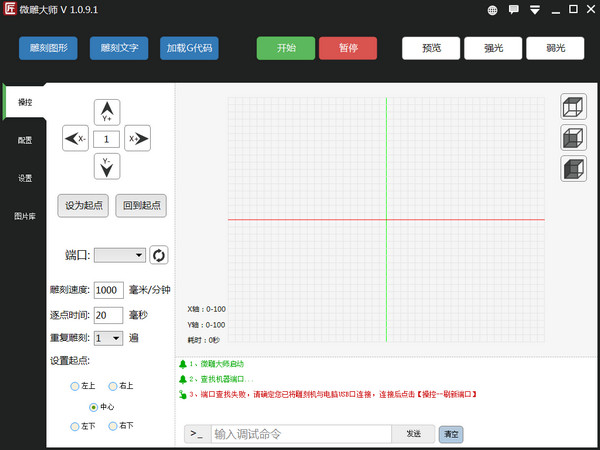
 Amlogic USB_Burning_Tool晶晨烧录工具v2.1.6.8 官方版机械电子 / 7.5M
Amlogic USB_Burning_Tool晶晨烧录工具v2.1.6.8 官方版机械电子 / 7.5M
 OrCad Capture元件库V16.3 绿色版机械电子 / 14.3M
OrCad Capture元件库V16.3 绿色版机械电子 / 14.3M
 鸿业机电管综精灵V1.4 绿色版机械电子 / 93.2M
鸿业机电管综精灵V1.4 绿色版机械电子 / 93.2M
 NAPCB(彩色抄板软件)v1.29 绿色版机械电子 / 6.6M
NAPCB(彩色抄板软件)v1.29 绿色版机械电子 / 6.6M
 福兴讯对讲机写频软件v1.2 免费版机械电子 / 2.5M
福兴讯对讲机写频软件v1.2 免费版机械电子 / 2.5M
 Advanced RF Toolkit(高级射频工具箱)v3.02 绿色中文版机械电子 / 345KB
Advanced RF Toolkit(高级射频工具箱)v3.02 绿色中文版机械电子 / 345KB
 commproxy(通讯转发)v1.1 免费版机械电子 / 338KB
commproxy(通讯转发)v1.1 免费版机械电子 / 338KB
 CADe_SIMU(模拟电气电路仿真软件)v3.0 免费版机械电子 / 8.6M
CADe_SIMU(模拟电气电路仿真软件)v3.0 免费版机械电子 / 8.6M
 minitabv17 中文破解版机械电子 / 107M
minitabv17 中文破解版机械电子 / 107M
 Polar Instruments(PCB阻抗计算器)v11.0.4 中文版机械电子 / 18.8M
Polar Instruments(PCB阻抗计算器)v11.0.4 中文版机械电子 / 18.8M
 Amlogic USB_Burning_Tool晶晨烧录工具v2.1.6.8 官方版机械电子 / 7.5M
Amlogic USB_Burning_Tool晶晨烧录工具v2.1.6.8 官方版机械电子 / 7.5M
 OrCad Capture元件库V16.3 绿色版机械电子 / 14.3M
OrCad Capture元件库V16.3 绿色版机械电子 / 14.3M
 鸿业机电管综精灵V1.4 绿色版机械电子 / 93.2M
鸿业机电管综精灵V1.4 绿色版机械电子 / 93.2M
 NAPCB(彩色抄板软件)v1.29 绿色版机械电子 / 6.6M
NAPCB(彩色抄板软件)v1.29 绿色版机械电子 / 6.6M
 福兴讯对讲机写频软件v1.2 免费版机械电子 / 2.5M
福兴讯对讲机写频软件v1.2 免费版机械电子 / 2.5M
 奎享雕刻v2.3.9 官方版机械电子 / 222.4M
奎享雕刻v2.3.9 官方版机械电子 / 222.4M
 Advanced RF Toolkit(高级射频工具箱)v3.02 绿色中文版机械电子 / 345KB
Advanced RF Toolkit(高级射频工具箱)v3.02 绿色中文版机械电子 / 345KB
 commproxy(通讯转发)v1.1 免费版机械电子 / 338KB
commproxy(通讯转发)v1.1 免费版机械电子 / 338KB
 CADe_SIMU(模拟电气电路仿真软件)v3.0 免费版机械电子 / 8.6M
CADe_SIMU(模拟电气电路仿真软件)v3.0 免费版机械电子 / 8.6M
 Multi Instrument Prov3.8 免费版机械电子 / 39M
Multi Instrument Prov3.8 免费版机械电子 / 39M